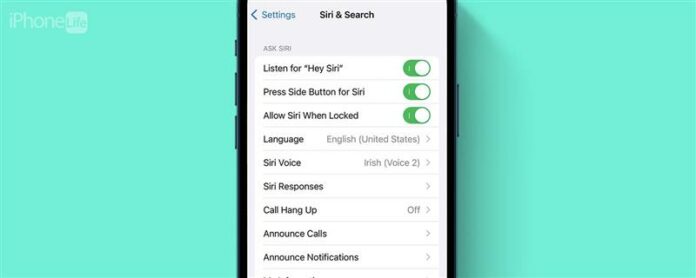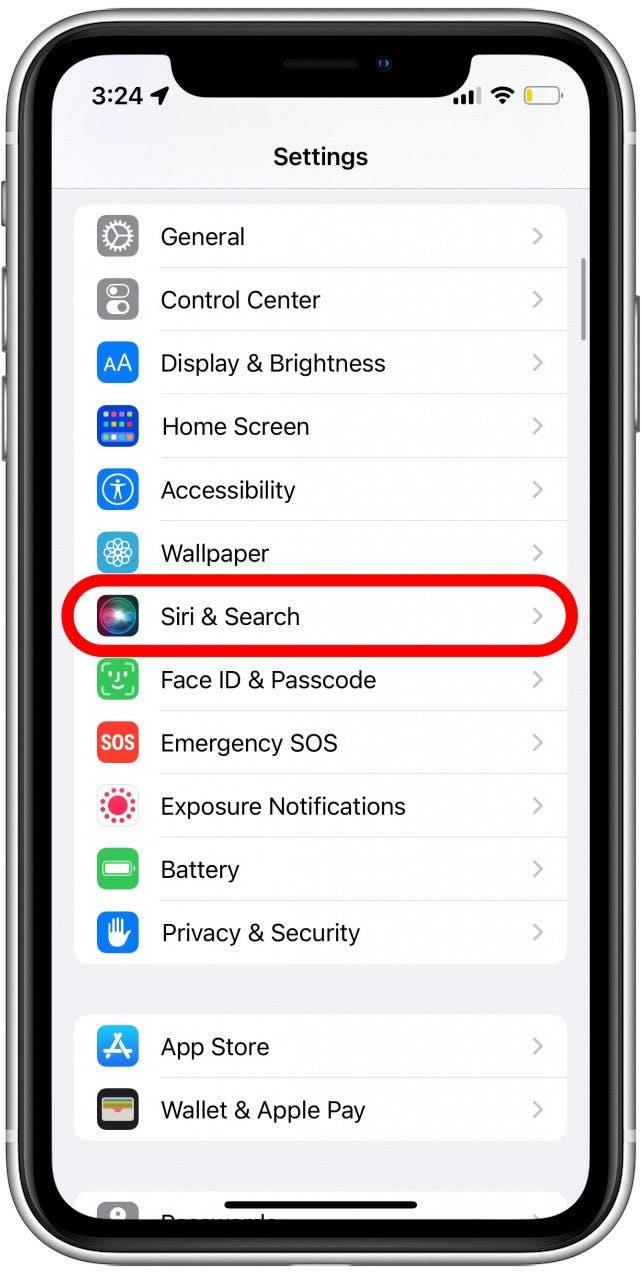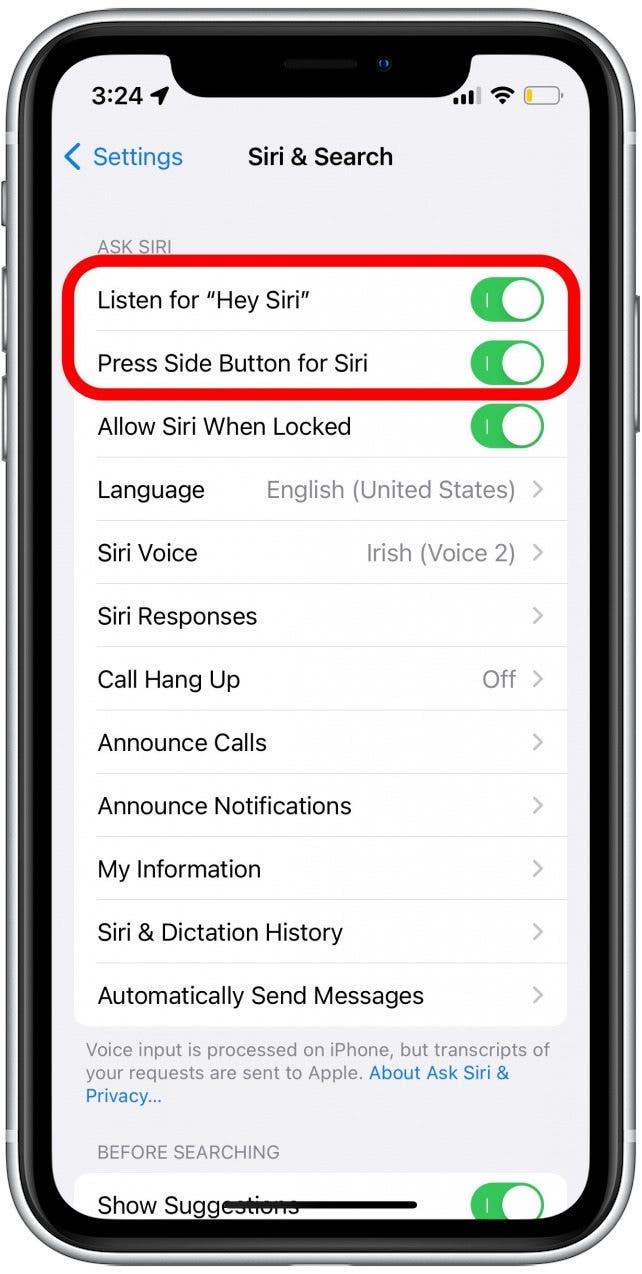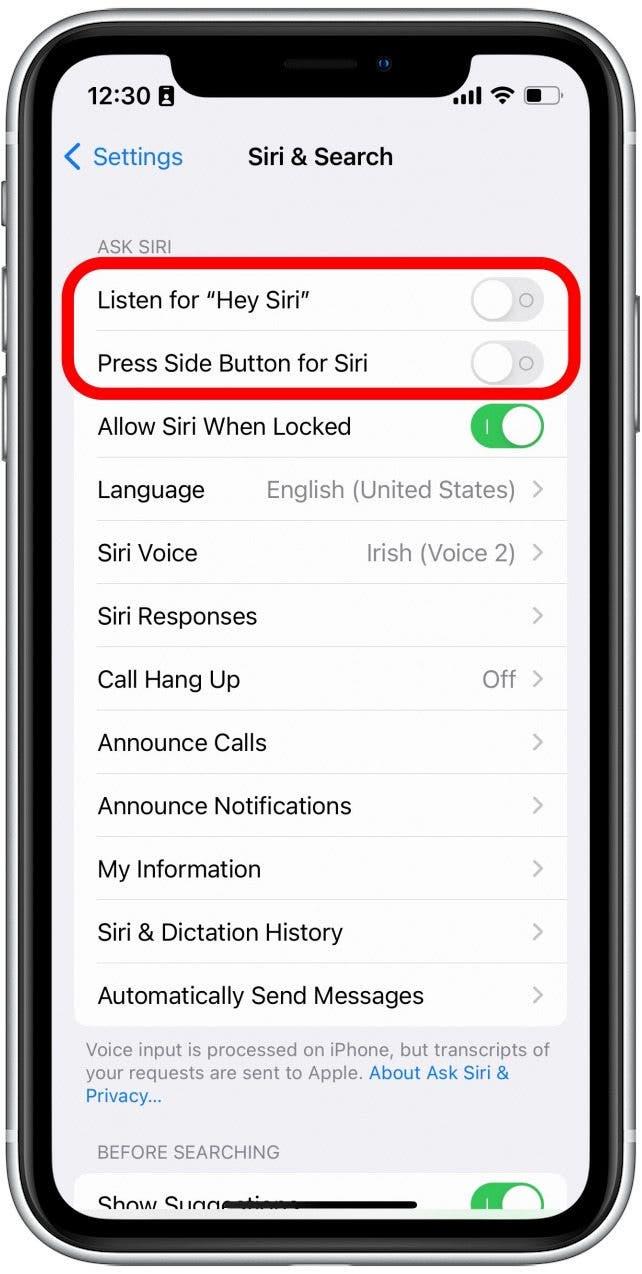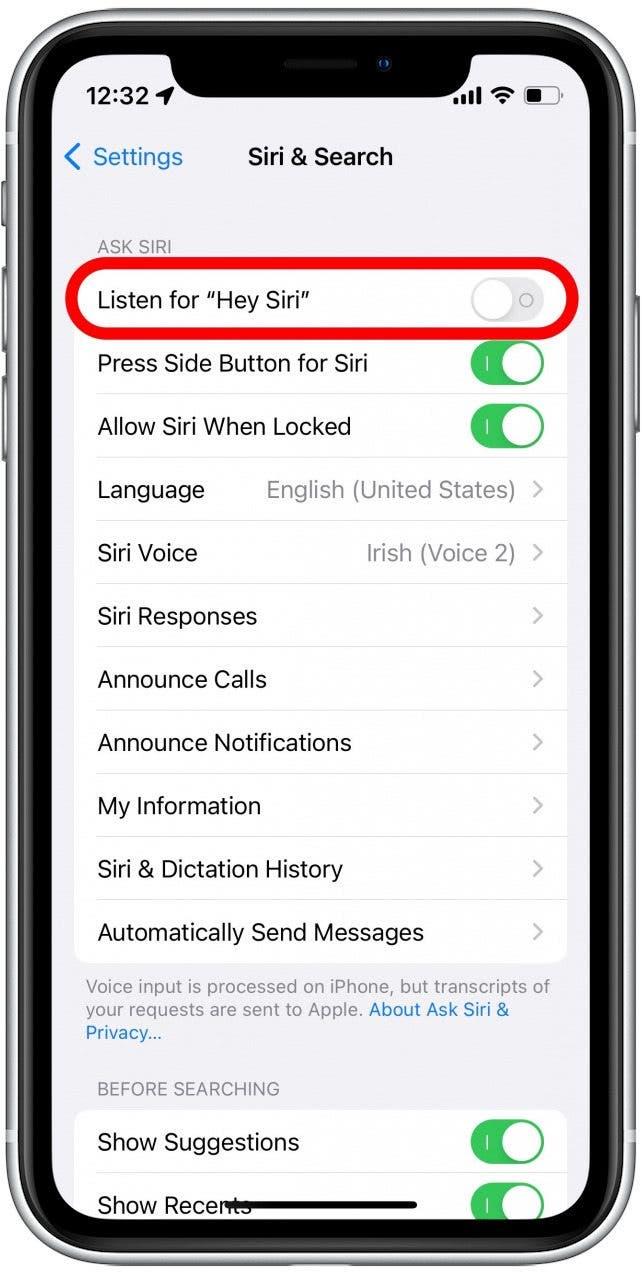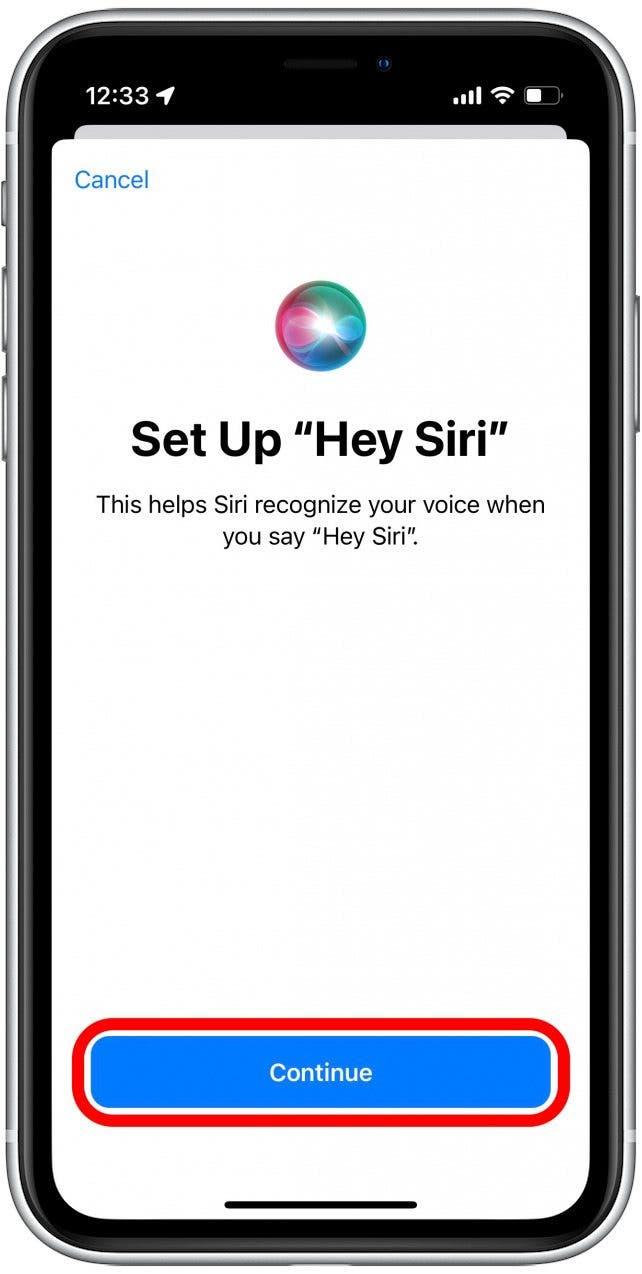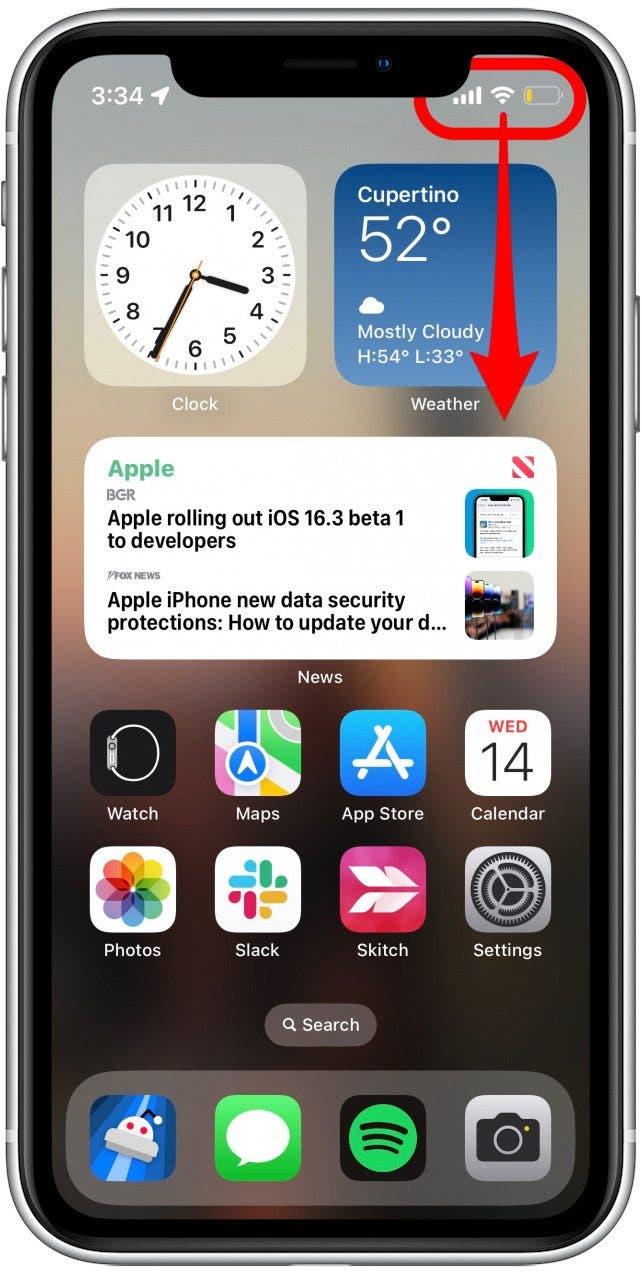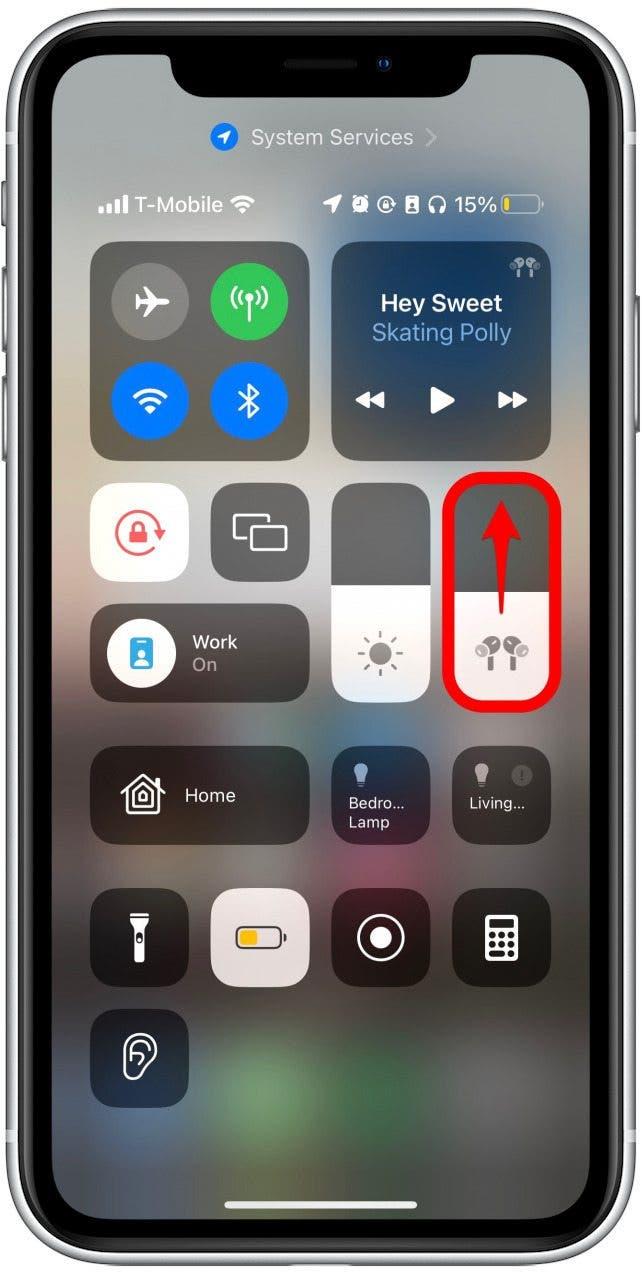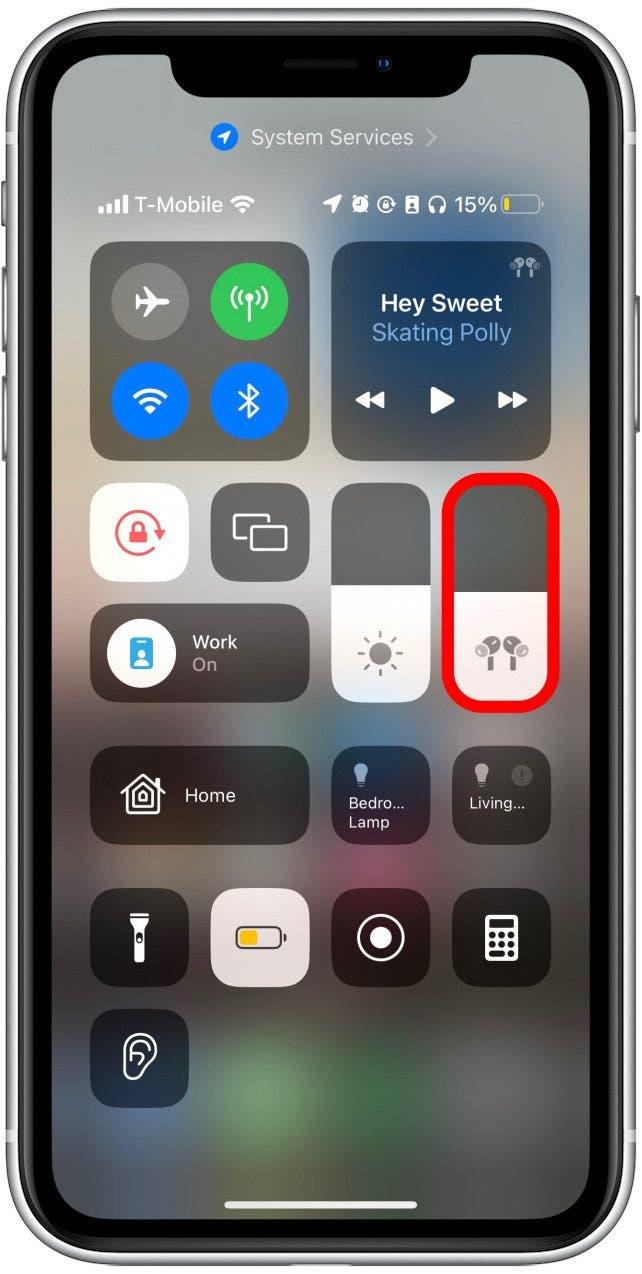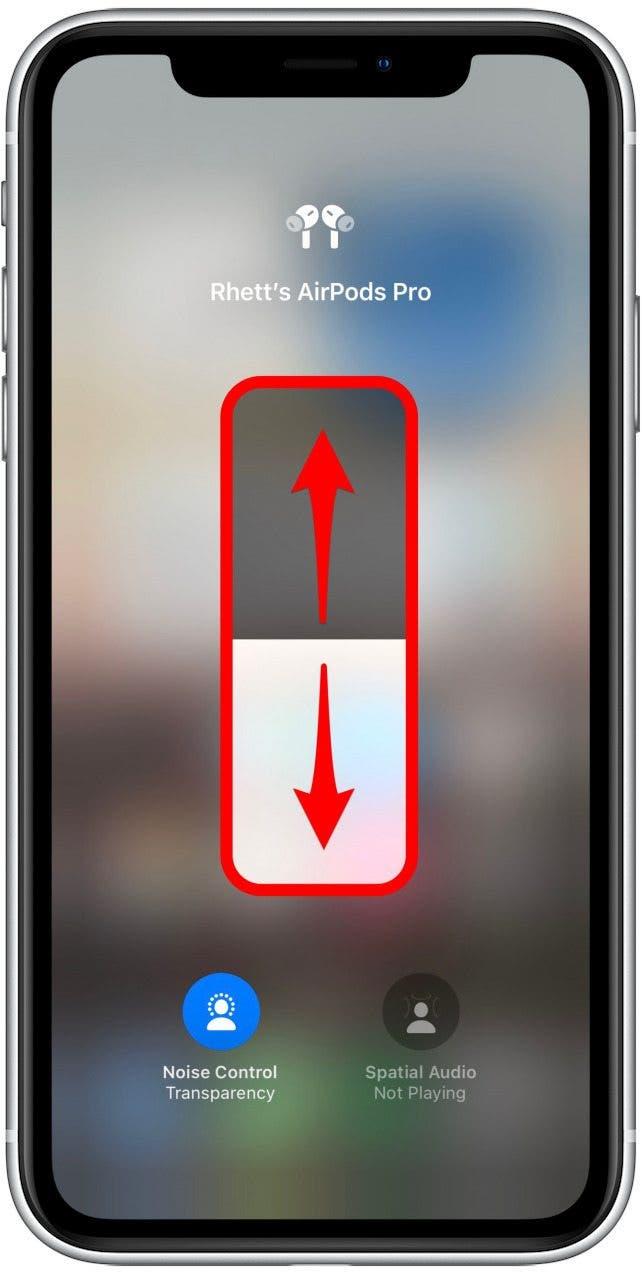Apple bezproblemowo zintegrowało Siri z AirPods, dzięki czemu możesz kontynuować korzystanie z wirtualnego asystenta bez wyciągania telefonu. Podczas słuchania muzyki, podcastów, audiobooków itp. Możesz poprosić Siri o zatrzymanie i odtwarzanie mediów, pominięcie lub powrót i dostosowanie objętości twoich AirPods. Czasami jednak kontrola objętości Siri nie działa tak, jak powinna.
skocz do:
- Jak dostosować objętość na AirPods
- Dlaczego Siri nie posłuchałby cię?
- Sprawdź połączenie sieciowe
- AirPods Control bez Siri
- Dostosuj tom w Centrum sterowania
Jak dostosować objętość na AirPods
Airpody pierwszej i drugiej generacji mają wrażliwą na dotykową powierzchnię u góry łodygi. Możesz dwukrotnie zaciskać tę część swoich AirPods, aby wykonać określoną akcję, domyślną pauzą i odtwarzaniem. Możesz także ustawić akcję podwójną, aby pominąć do przodu, wrócić lub aktywować Siri. Nie możesz przypisać kontroli woluminu do tego działania. Zarówno AirPods trzeciej generacji, jak i AirPods pierwszej generacji mają więcej kontroli z powodu czujnika siły w łodydze. Jednak żadne z nich nie pozwala na kontrolę głośności.
Jeśli masz AirPods Pro drugiej generacji, możesz dostosować głośność, przesuwając w górę lub w dół na łodydze. Na AirPods Max możesz kontrolować głośność, obracając koronę cyfrową. Jeśli jednak chcesz dostosować objętość na pierwszym, drugim lub trzeciej generacji AirPods lub AirPods pierwszej generacji Pro, musisz aktywować Siri i poprosić swojego wirtualnego asystenta o zwiększenie objętości lub w dół. Z „hej siri” włączony , po prostu powiedz: „Hej, Siri, tom, tom, tom W górę „lub„ Hej, Siri, wolność ”podczas noszenia powietrza. Aby jak najlepiej wykorzystać swoje AirPods, pamiętaj, aby zarejestruj się na naszą wskazówkę dnia biuletyn Informacyjny.
Dlaczego Siri cię nie słucha?
Jeśli masz problemy z dostosowaniem Siri do dostosowania głośności, istnieje kilka rozwiązań, które możesz spróbować rozwiązać problem. Pierwszą rzeczą do zrobienia jest potwierdzenie, że masz włączenie Siri.
- Otwórz aplikację Ustawienia .
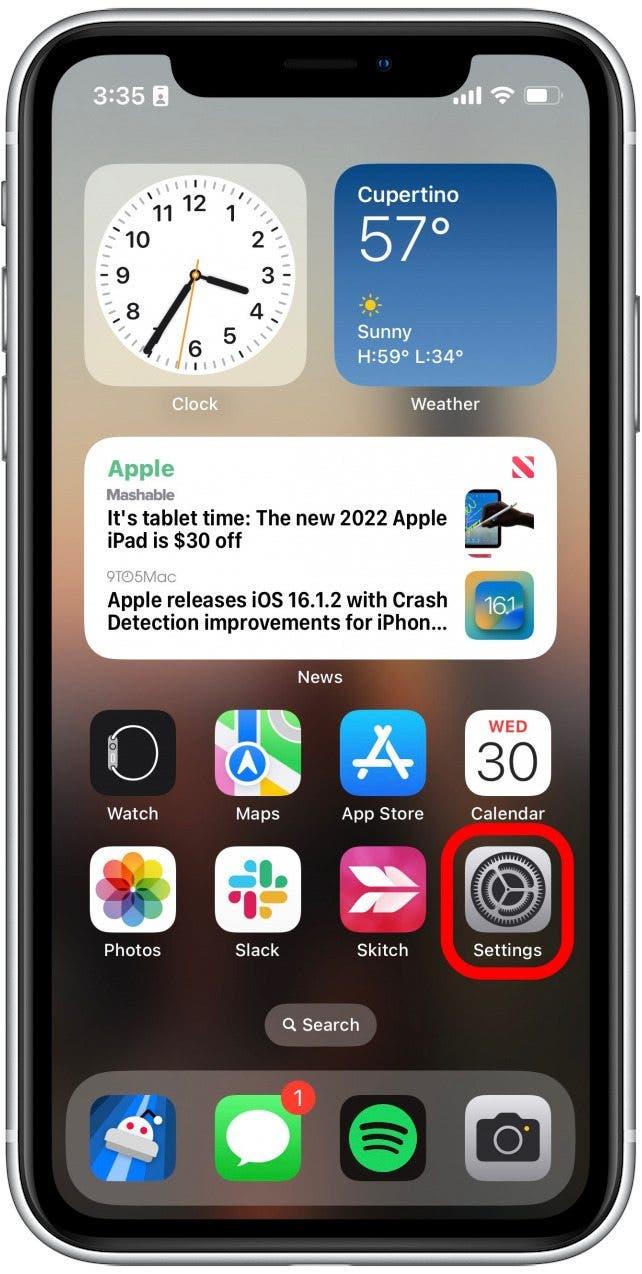
- Przewiń w dół i dotknij Siri & Search .

- Sprawdź, czy dwa górne przełączniki, słuchaj „hej siri” i naciśnij przycisk boczny dla Siri są zielone i włączone.

- Jeśli przełączniki są szare, oznacza to, że Siri jest wyłączone. Dotknij jednego lub obu z nich, aby stały się zielone i włączyły Siri.

- Jeśli nie chcesz, aby Siri nieustannie słuchać wyrażenia „Hej, Siri”, możesz zostawić to wyłączenie.

- Jeśli zdecydujesz się włączyć posłuchaj „hej siri” , musisz kilka razy wypowiedzieć się na swoim telefonie, aby Siri mogła łatwiej rozpoznać twój głos. Stuknij kontynuuj, aby rozpocząć i postępuj zgodnie z podpowiedziami na ekranie, aby skonfigurować funkcję.

Dzięki włączeniu Siri spróbuj poprosić swojego wirtualnego asystenta o zwiększenie lub w dół głośności. Jeśli Siri nadal odmawia dostosowania głośności, kontynuuj czytanie.
Sprawdź połączenie sieciowe
Podczas gdy Siri działa teraz w trybie offline z wydaniem iOS 16, Siri działa najlepiej, gdy warunki sieciowe są dobre. Tak sprawdź dwukrotnie, że jesteś podłączony do Wi-Fi lub danych komórkowych i że twoje połączenie jest silne. Ponadto, jeśli jesteś na iOS 15 lub wcześniejszy, będziesz potrzebować połączenia internetowego, aby użyć Siri, lub możesz Aktualizacja do najnowszej wersji iOS .
AirPods Control objętości bez Siri
Jeśli chcesz dostosować swoją głośność bez użycia Siri, istnieje kilka różnych sposobów. Po pierwsze, jeśli masz AirPods Pro drugiej generacji, możesz po prostu przesunąć w górę lub w dół, aby kontrolować głośność. Po drugie, na AirPods Max możesz zwiększyć i w dół głośność, po prostu obracając cyfrową koronę. Jeśli jednak masz inny model Airpods , musisz dostosować głośność w telefonie.
Możesz łatwo obniżyć głośność lub w dół na iPhonie lub iPadzie, naciskając przyciski głośności z boku urządzenia. Jeśli chcesz szybko zwiększyć lub w dół głośności, możesz również dotknąć i przeciągnąć suwak: 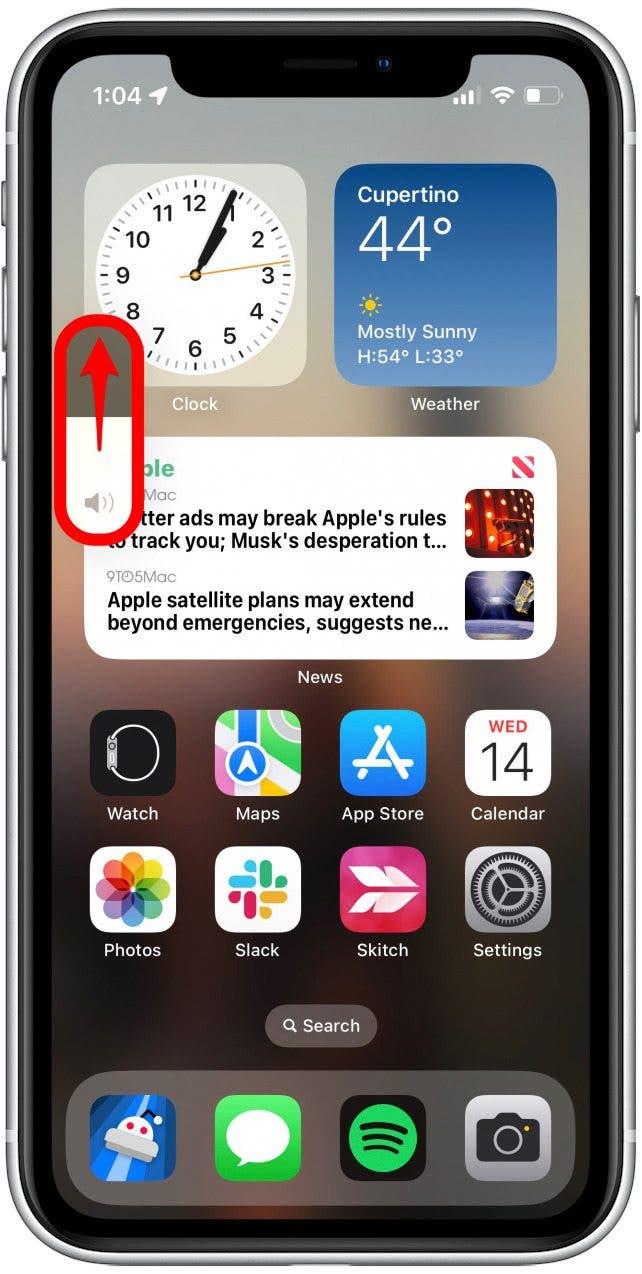
Uwaga: suwak głośności pojawi się dopiero po naciśnięciu przycisków głośności bocznej.
Dostosuj głośność w centrum sterowania
Możesz także szybko dostosować objętość swoich airpods w centrum sterowania, jeśli Siri nie działa.
- Przesuń w dół z prawej górnej krawędzi z dowolnego miejsca, aby otworzyć centrum sterowania .

- Suwak objętościowy pokaże ikonę AirPods, jeśli Twoje AirPods są podłączone. Możesz przesunąć głośność w górę lub w dół na tym ekranie.

- Alternatywnie możesz dotknąć i przytrzymać, aby wyskoczyć suwak głośności.

- Przeciągnij suwak w górę lub w dół, aby dopracować, jak głośno chcesz tom.

Jeśli masz problem z używaniem Siri do kontroli głośności za pomocą AirPods, powyższe rozwiązania i alternatywy powinny ci pomóc. Jeśli jednak Siri nie słucha cię ani nie ma problemu z podniesieniem głosu, może istnieć inny problem podstawowy. W takim przypadku możesz skontaktować się z obsługą Apple w celu uzyskania dalszej pomocy.